Hai, selamat datang di zencreator.id! Kali ini kami akan membagikan tutorial cara membuat suara google di Capcut. Dengan mengikuti cara membuat suara google di Capcut ini, kamu bisa membuat video yang lebih menarik untuk diposting di sosial media atau TikTokmu.
Daftar Isi:
ToggleTutorial cara membuat suara Google di Capcut ini juga sangat berguna jika videomu berisi semacam guide-guide singkat tentang sesuatu. Selain tidak perlu repot merekam suaramu sendiri, cara membuat suara Google di Capcut ini juga memudahkanmu menambahkan suara yang jelas di videomu.
Baca Artikel SelengkapnyaCara Membuat Suara Google Di Capcut
Nah, bagaimana sebenarnya cara membuat suara Google di Capcut? Berikut ini adalah langkah-langkah yang bisa kamu coba:
Buka Aplikasi CapCut di HP Android
Pertama, pastikan kamu sudah mengunduh aplikasi CapCut di HP Android kamu. Jika belum, kamu bisa mencarinya di Google Play Store atau App Store.
Setelah itu, buka aplikasi CapCut dan pilih “Proyek Baru”.
Tambahkan Video yang Ingin Diedit
Setelah memilih “Proyek Baru”, langkah selanjutnya adalah menambahkan video yang ingin kamu edit. Kamu bisa memilih video dari galeri HP kamu atau merekam video baru.
Pilih Menu Teks
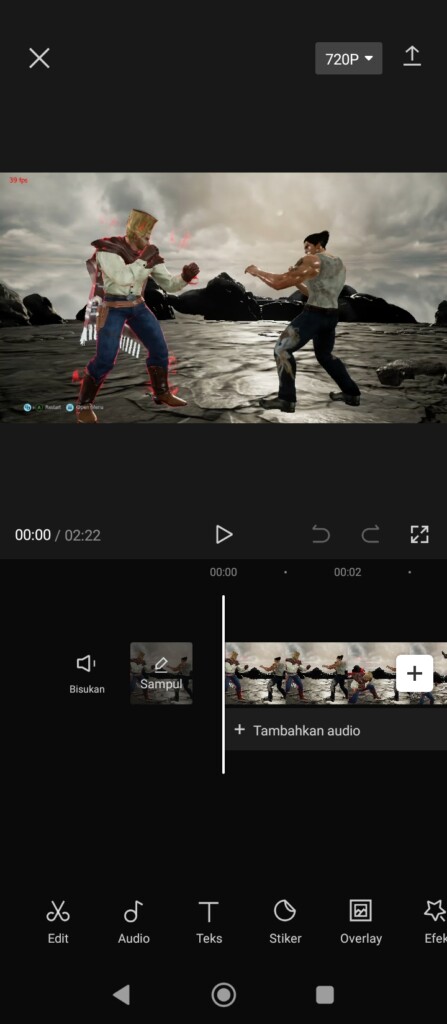
Setelah video ditambahkan, pilih menu “Teks” yang terletak di bagian bawah layar.
Tulis Kata-Kata yang Ingin Dijadikan Suara Google
Cara membuat suara Google di Capcut yang elanjutnya, tulis kata-kata yang ingin kamu jadikan suara Google di video kamu. Pastikan tulisan yang kamu buat sudah benar dan jelas agar hasil suara Google yang dihasilkan nantinya juga bagus.
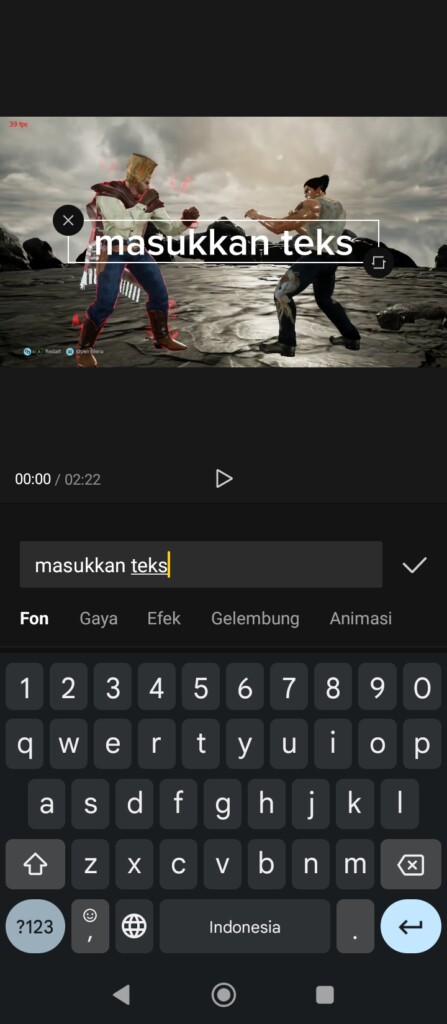
Pilih Bahasa dan Suara
Setelah menulis kata-kata yang diinginkan, pilih opsi “Teks ke Suara” yang terletak di sebelah kanan atas layar.
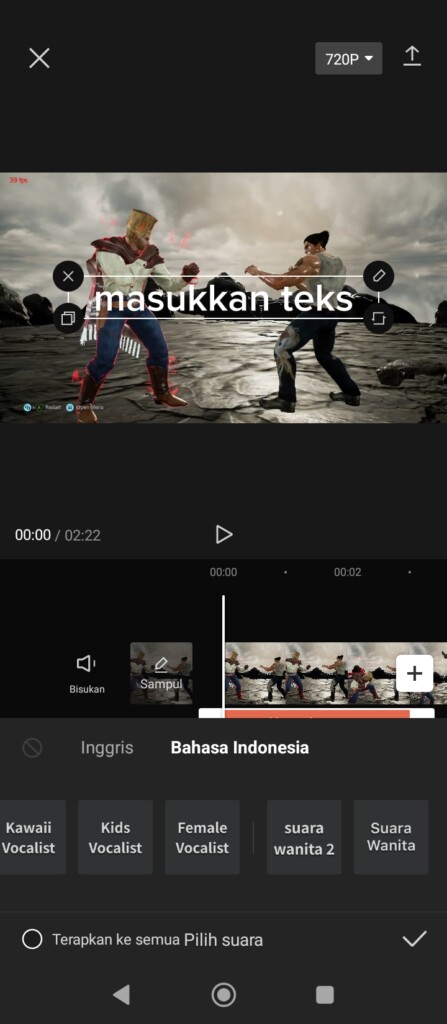
Kamu akan diberikan beberapa pilihan bahasa dan suara. Pilih Bahasa Indonesia dan Suara Wanita.
Tunggu Proses Pembuatan Suara Selesai
Setelah memilih bahasa dan suara, tap tombol centang di sebelah kanan atas layar untuk memulai proses pembuatan suara. Tunggu sampai proses pembuatan selesai, biasanya hanya memerlukan waktu beberapa detik saja.
Besarkan Volumenya
Jika sudah selesai, kamu bisa memperbesar volumenya dengan cara menekan tombol “Back” di CapCut yang terletak di sebelah kiri bawah layar. Kemudian pilih “Audio” dan sesuaikan volumenya sesuai kebutuhan.
Itulah tutorial cara membuat suara Google di Capcut, mudah bukan?
Tips Membuat Video Lebih Menarik Di Capcut
Selain cara membuat suara Google di Capcut di atas, terdapat beberapa tips lain yang bisa kamu terapkan agar video yang kamu edit di CapCut makin menarik. Berikut adalah beberapa tips yang bisa kamu coba:
Gunakan Musik Latar yang Cocok
Tambahkan musik latar yang cocok dengan tema dan suasana video kamu. Pilih musik yang enak didengar dan dapat meningkatkan suasana video.
Kamu bisa mencari musik di situs-situs musik bebas hak cipta seperti AudioJungle atau Epidemic Sound.
Gunakan Efek Transisi yang Beragam
Agar video kamu terlihat lebih menarik, tambahkan efek transisi yang beragam. Misalnya, gunakan efek zoom in atau zoom out, efek blur atau efek fade in dan fade out.
Namun, pastikan efek transisi yang kamu gunakan tetap konsisten dengan tema video.
Gunakan Efek Visual yang Menarik
Tambahkan efek visual yang menarik seperti efek teks yang bergerak atau efek visual lainnya yang sesuai dengan tema video kamu. Pastikan efek visual yang kamu gunakan tidak terlalu banyak sehingga tidak mengganggu fokus dari konten utama video.
Sesuaikan Durasi Video
Sesuaikan durasi video agar tidak terlalu panjang atau terlalu pendek. Pastikan video kamu tidak terlalu panjang sehingga tidak membosankan untuk ditonton atau terlalu pendek sehingga tidak memberikan pesan yang cukup jelas.
Gunakan Font yang Jelas dan Mudah Dibaca
Pilih font yang jelas dan mudah dibaca agar pesan yang ingin disampaikan dapat diterima dengan baik oleh penonton. Jangan menggunakan font yang terlalu kecil atau sulit dibaca.
Sesuaikan Warna Teks dengan Tema Video
Pastikan warna teks yang kamu gunakan cocok dengan tema video dan mudah dibaca oleh penonton. Gunakan warna yang kontras agar teks terlihat jelas dan tidak sulit dibaca.
Dengan menerapkan tips-tips di atas, video kamu akan terlihat lebih menarik dan profesional. Jangan lupa untuk berlatih dan terus eksperimen agar skill editing kamu semakin terasah.
Itulah tadi panduan lengkap cara membuat suara Google di CapCut. Dengan mengikuti langkah-langkah di atas, kamu bisa membuat video yang lebih menarik dengan tambahan suara Google. Semoga bermanfaat!





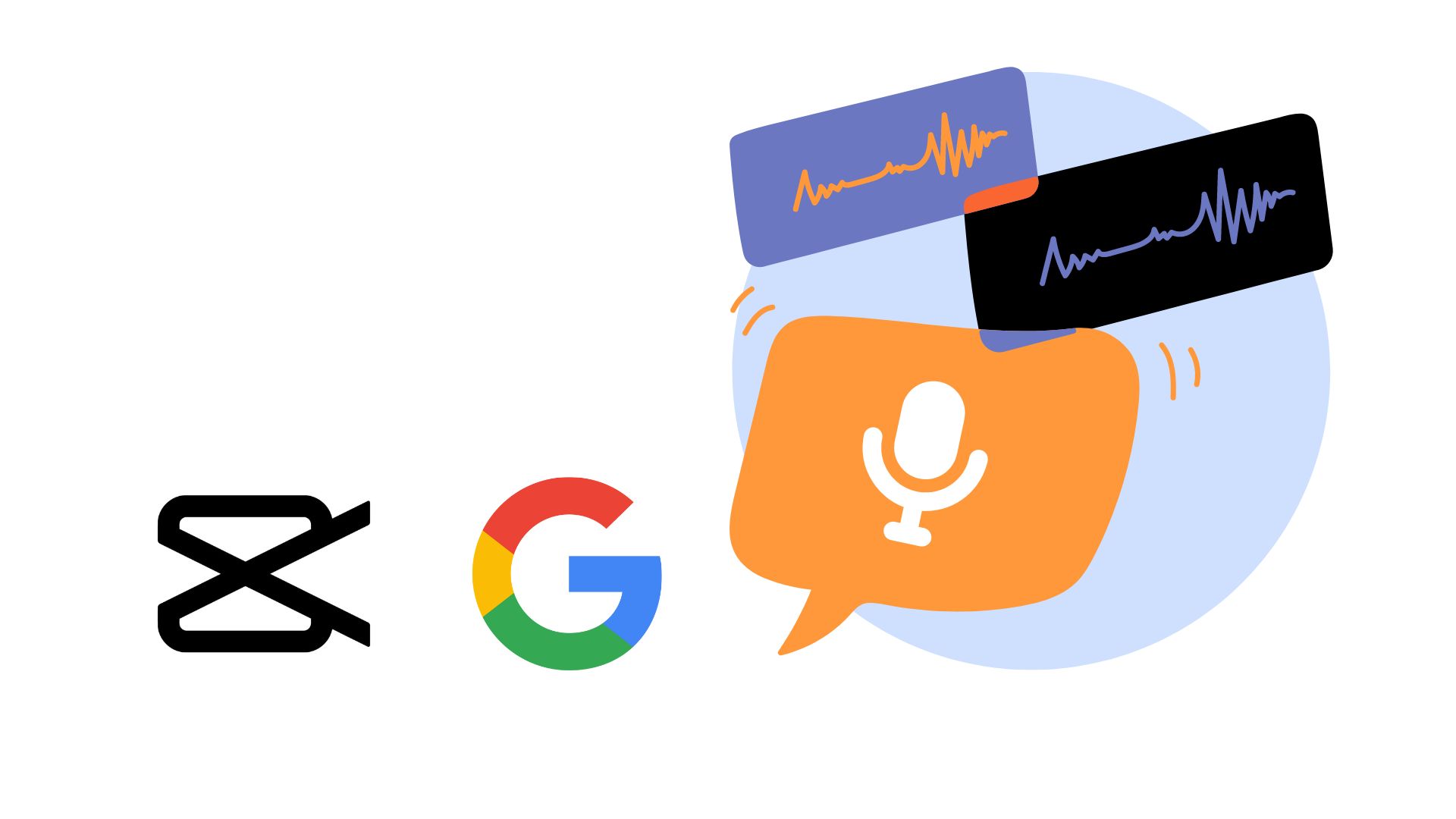







Discussion about this post